2024 年の Windows ノートパソコン向けベスト スクリーンショット アプリ 19 選 [無料]
後で確認できるように画面上の内容を保存しておきたいと思ったときに、プリント スクリーン キーではそれができないことに気づいたという経験はありませんか?そう、あなたは一人ではありません。
スクリーンショット ツールの世界に入りましょう。画面を飾るあらゆるものをシームレスにキャプチャ、編集、共有するように設計されたアプリケーションが含まれる領域です。
今日は、Windows ラップトップ向けの最高のスクリーンショット アプリのいくつかに焦点を当てます。これらのツールを使用すると、スクリーンショットのキャプチャが面倒に感じる必要がなくなります。座ってリラックスして、真に革新的なアプリケーションを発見する準備をしてください。
スキップアヘッド
Windowsラップトップ用のベストスクリーンショットアプリ19選
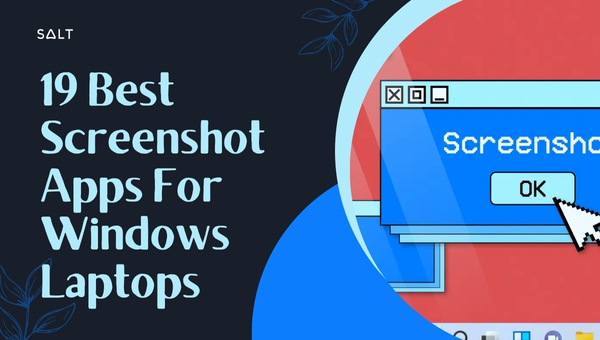
Windows ラップトップで画面をキャプチャして共有したい場合には、優れた選択肢がいくつかあります。これら 19 のアプリはそれぞれ独自の機能を提供しており、ニーズに最も合ったものを選択できます。
コンピューターに組み込まれているあまりにも基本的なスクリーンショット ツールにこだわる必要はもうありません。これらの高度なツールは、タイムリーなキャプチャ、注釈、直接共有オプション、さらにはビデオ録画など、さらに多くの機能を提供します。
スニッピングツール
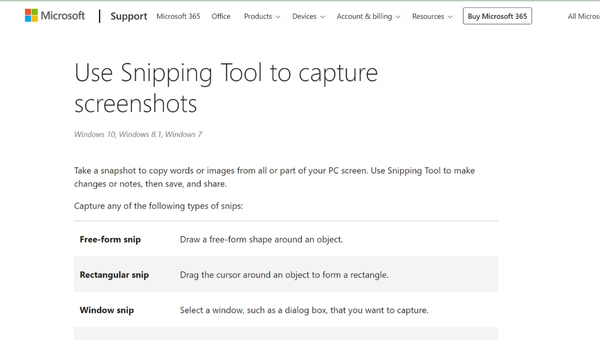
ほとんどの Windows ラップトップに組み込まれている、 スニッピングツール は、画面をキャプチャするための迅速で便利なアプリです。
使い方は簡単です。アプリケーションを起動し、切り取りタイプ (長方形、ウィンドウ切り取り、全画面、または自由形式) を選択して、キャプチャします。
スクリーンショットの重要な領域を強調表示するためのシンプルな注釈ツールがあります。最大の失敗は?共有オプションは提供されていません。スクリーンショットを手動で配信する必要があります。
もお読みください: 2024 年の Windows 11 向け画面録画ツール 5 つ [ベスト ピック]
切り取りとスケッチ
従来の Snipping Tool の最新バージョンである Snip & Sketch は、最新の Windows ラップトップにプリインストールされています。
画面の取得と基本的な画像編集機能を 1 つのパッケージに含めるように革新的に設計されており、すぐにスクリーンショットを撮ったり、最大 10 秒の遅延タイマーを設定したりできます。
スクリーンショットに直接スケッチしたり注釈を付けたりできる直感的なペン ツールと、キャプチャを電子メールで送信したりソーシャル チャネルに直接アップロードしたりできる使いやすい共有ツールを備えたこのツールは、確かに包括的です。
Movavi スクリーン レコーダー
Movavi Screen Recorder は、一般的なスクリーンショットのキャプチャを超えた多用途ツールです。このソフトウェアは、ビデオ クリップをキャプチャしたり、画面上のリアルタイム アクティビティを記録したりするアプリを探している場合に最適です。
Windows ラップトップからストリーミング ビデオ、ウェビナー、ビデオ通話などを直接録画できます。
画面全体をキャプチャすることも、特定の領域を選択することもできます。コンテンツをキャプチャしたら、ソーシャル メディア プラットフォームで共有したり、さまざまな形式で保存したりするのは簡単です。
シェアX
オープンソースで高度にカスタマイズ可能なスクリーンショット ツールをお探しの場合は、ShareX 以外に探す必要はありません。この強力なソフトウェアを使用すると、数回のキーストロークで目的の領域または画面全体をキャプチャできます。
自由形式のキャプチャと GIF 作成機能を提供し、1 つのフレームに収まらない長い Web ページのスクロール キャプチャをサポートします。
Dropbox や Google Drive などのさまざまなプラットフォームへの自動アップロード オプションを備えた ShareX は、スクリーンショットの共有を簡単なものに変えます。
Aiseesoft スクリーンレコーダー
プロレベルのスクリーン キャプチャ エクスペリエンスを提供する Aiseesoft Screen Recorder も、Windows ラップトップでのスクリーンショットとビデオ録画の両方に最適な選択肢です。
このソフトウェアはリアルタイム描画機能が際立っており、録画中にスクリーンショットやビデオをマークアップできます。
その他の機能には、録音内のオーディオ ストリームの分離、ファイル出力形式の選択、繰り返し録音が必要な場合のタスク スケジュールの設定などがあります。
アクション画面とゲームレコーダー
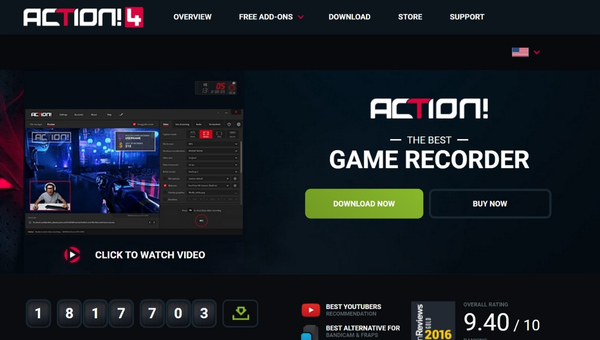
アクション画面とゲームレコーダー 単なるスクリーンショット ツールではなく、名簿への強力な追加機能です。
これはゲーマー向けに設計された高品質の画面録画アプリケーションであり、ゲームプレイを HD で録画する機能を備えています。直感的なインターフェイスにより、全画面、選択した領域、または特定の Windows アプリケーションを同様に簡単にキャプチャできます。
さらに、ゲームプレイや画面を Twitch や YouTube などの人気のあるプラットフォームに直接ブロードキャストするライブ ストリーミング サービスも備えています。
もお読みください: パソコンの仕様を確認するには? [Windows10、CPU、その他]
シンプルさを求めるなら、Lightshot がニーズに最適かもしれません。 Lightshot は、最小限の労力で最高のスクリーン キャプチャを実現する、シンプルでありながら効率的なスクリーンショット ツールです。
デスクトップ上の任意の領域を簡単に選択し、簡単なスナップショットを作成し、ローカル ハード ドライブに保存したり、提供された短縮 URL を使用してオンラインで共有したりできます。線画、ペンマーカー、キャプチャした画像へのテキストの追加などの基本的な編集ツールも提供します。
ピックピック
高度なツールのパワーを求めていると同時に、ナビゲートしやすいインターフェイスも求めている人のために、PicPick を紹介しましょう。
このオールインワンの画面キャプチャ アプリケーションは、フル機能の画面キャプチャ機能、直感的な画像エディタ、およびカラー ピッカー ツールを提供します。
このアプリを使用すると、ディスプレイ全体または定義されたセクションのスクリーンショットを撮ることができ、効果 (ドロップ シャドウまたはフレーム) の追加や、完璧なプレゼンテーション画像を作成するための明るさ/コントラスト/彩度レベルの調整などの機能が提供されます。これらの包括的な機能により、PicPick は確実に同業他社の中で傑出した存在となっています。
グリーンショット
Greenshot は、Windows ラップトップ用の非常に軽量で効率的なスクリーンショット ツールです。キャプチャをプリンタに直接送信できるクイック印刷機能を重宝するかもしれません。画面上の任意の領域をキャプチャしたり、注釈を追加したり、領域をハイライトしたりすることができます。
Web ページ全体をキャプチャする必要がある場合、Greenshot はスクロール スクリーンショット機能もサポートしています。これは、ほとんどのスクリーンショットのニーズを満たす多様な機能を備えた高品質の無料ツールです。
スクリーンプレッソ
Screenpresso は、Windows ラップトップでスクリーンショットを撮ったりビデオを録画したりするための多くの機能を提供するもう 1 つの包括的なアプリです。
傑出した機能の 1 つは組み込みの画像エディターで、数回クリックするだけで矢印、ボックス、テキスト、さらには効果を追加できます。
これらのグラフィック要素に加えて、Screenpresso では複数の画面にわたるキャプチャが可能です。これは、2 つ以上のモニターで複雑なセットアップを実行している人に最適です。
タイニーテイク
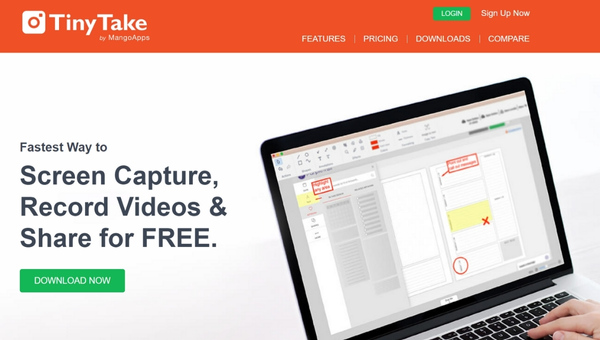
タイニーテイク は、自らを「最高の無料 Windows スクリーン キャプチャ & ビデオ録画ソフトウェア」としてブランド化しています。通常の画面キャプチャ機能に加えて、画面の短いビデオ (最大 120 分) を録画する機能も提供します。
TinyTake はそのユニークな機能で際立っています。スクリーンショットをキャプチャし、MangoApps が提供するクラウドベースのギャラリーに保存できるため、共有やコラボレーションが簡単になります。堅牢なマークアップ ツールを使用して、スクリーンショットやビデオに注釈を付けることもできます。
スクリーンレック
ScreenRec も、Windows ラップトップと互換性のある優れたスクリーンショット アプリです。デジタルで静止画をキャプチャできるだけでなく、画面上でビデオを録画することもできます。
スクリーンショットとビデオ録画は、指定されたエリア内のすべてのアクティビティをキャプチャし、すぐに共有可能なリンクを提供します。
統合されたクラウド ストレージを使用すると共有が簡単になり、すべてのスクリーンショットと録画はキャプチャされた瞬間に自動保存されます。このツールの音声録音機能は、ナレーションや解説に最適です。
ギャゾ
ミニマルでありながら非常に効果的な Gyazo は、スピードとシンプルさを重視して設計されており、Windows ラップトップでスクリーンショットを簡単に撮影できます。
このアプリを搭載すると、画面の必要な部分をすばやくキャプチャし、スナップショットごとに自動的に生成される一意の URL を通じて即座に共有できます。
画像だけでなく、Gyazo Pro バージョンでは GIF キャプチャを使用してプレゼンテーションの要点をアニメーション化したり、生き生きとしたメモを作成したりすることもできます。
スナップドロー
直感的なナビゲーションと、基本的なニーズと高度なニーズに見事に応える優れたスクリーンショット ツールである SnapDraw の強化された機能が融合しています。
全画面、アクティブ ウィンドウ、または選択した領域のキャプチャなど、必須のスクリーンショット機能とは別に、SnapDraw ではスクリーンショットに反射、3D パースペクティブ、拡大鏡レンズ効果を追加するなどの編集機能が提供されます。
スクリーンショットに吹き出しで注釈を付けたり、テキストによる説明を挿入したりすることもできるため、コミュニケーションの明瞭さが向上します。
クリップツーネット
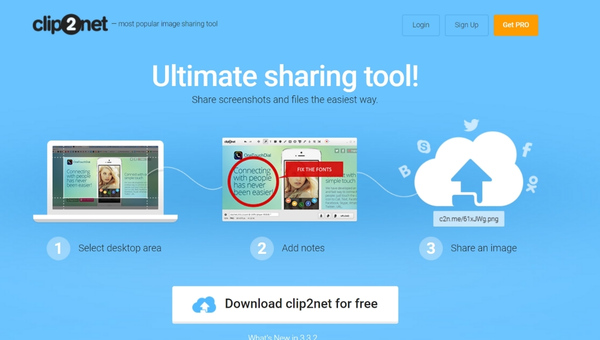
クリップツーネット は、スクリーンショットをすばやくキャプチャするための簡単で非常に効率的なツールです。これは、スクリーンショットをオンラインで共有できるため、競合他社よりも際立っています。
ワンクリックで画像を Clip2Net サーバーに公開できるので、リンクを他の人と簡単に共有できます。また、スクリーンショットを強調表示したり、トリミングしたり、透かしを追加したりする機能も提供します。
もお読みください: より良いビデオを実現するための 12 の簡単な画面録画のヒント [2024 年ガイド]
素晴らしいスクリーンショット
毎日無数のスクリーンショットを撮る場合は、Awesome Screenshot が注目されるはずです。画面録画とビデオ編集オプションを備えたこのツールは、スクリーンショットを撮るだけに限定されません。
また、オンラインで共有する前に、キャプチャに直接注釈を付けることもできます。内蔵ライブラリにはすべてのキャプチャが保存され、古いスクリーンショットを簡単に見つけることができます。
Apowersoftの無料オンラインスクリーンショット
名前が示すように、Apowersoft 無料オンライン スクリーンショットを使用すると、ソフトウェアをインストールせずにその機能を利用できます。別のアプリケーションがラップトップのスペースを圧迫したくない人に最適です。
オンライン ツールであるにもかかわらず、全画面キャプチャ、ローカライズされたスクリーンショット オプション、画像のクラウド ベースの保存、図形、テキスト要素、エフェクトなどの重要なツールが詰め込まれた組み込み編集モジュールなどの優れた機能を提供します。共有する前にキャプチャを保存します。
ニンバス
画面録画ソフトウェアとしても機能する包括的なスクリーンショット ツールを市場に求めている場合は、Nimbus を検討する価値があります。
このツールは、その広範なカスタマイズ オプションとシンプルかつ強力なインターフェイスで知られています。ページ全体またはページの一部をキャプチャし、革新的なグラフィック エディタを使用してスクリーンショットを編集し、コメントを追加し、専用サーバーにファイルを安全に保存することができます。
Nimbus の優れた機能の 1 つは、画面と Web カメラから同時にビデオを録画できる機能で、チュートリアルやウォークスルーの作成に最適です。
スクリーンレック
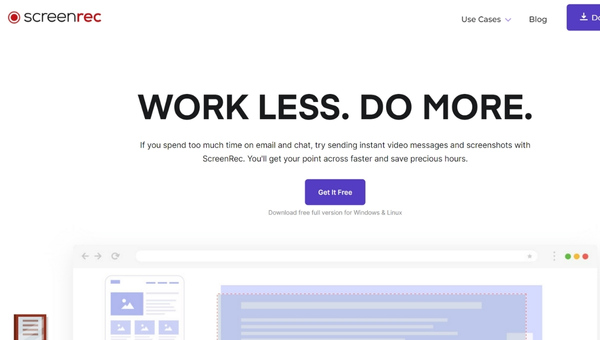
スクリーンレック は、画面アクティビティを効率的にキャプチャするために設計されたオールインワン ツールです。数秒でスクリーンショットを取得できるだけでなく、音声付きのビデオ録画機能も提供します。
特定のウィンドウのキャプチャから、ページ全体または特定の選択範囲の取得まで、ScreenRec を使用すると、キャプチャする対象を制御できます。
おそらくこのツールのユニークな点は、その「プライベート共有」機能です。スクリーンショットまたはビデオの準備ができたら、それを表示する権利を持つ人にのみ安全なアクセスを許可する共有可能なリンクを生成します。
クラウド ストレージ オプションをお探しの場合は、ScreenRec が内蔵の 2 GB の無料クラウド ストレージを提供します。
スクリーンショット ツールの重要な機能は何ですか?
現在利用可能なスクリーンショット ツールには、ユーザーにさらなる柔軟性と実用性を提供するさまざまな機能が備わっています。以下はスクリーンショットツールの重要な機能です。
- 画面全体をキャプチャする: ユーザーが画面全体のスクリーンショットを撮影できるようにします。
- アクティブなウィンドウをキャプチャする: 現在アクティブなウィンドウまたは最前面のウィンドウをターゲットにしてキャプチャします。
- 選択したエリアをキャプチャする: これにより、ユーザーは特定の画面領域を定義してキャプチャできるようになります。
- 遅延タイマー: スクリーンショットを撮る前にタイマーを設定し、希望の画面ビューを設定する時間を提供します。
- 注釈ツール: スクリーンショットを明確にしたり強調したりするための矢印、テキスト、図形などの機能を提供します。
- 画像エディター: ユーザーは、トリミングや明るさの調整など、スクリーンショットをさらに編集できます。
- スクロールキャプチャ: 長い Web ページやドキュメントを自動的にスクロールしてキャプチャします。
- 複数の形式で保存: PNG、JPEG、TIFF などのさまざまな形式でスクリーンショットを保存する柔軟性を提供します。
- 直接共有オプション:電子メール、ソーシャルメディアなどを介してスクリーンショットを直接共有できます。
- クラウド統合: スクリーンショットを Google ドライブや Dropbox などのクラウド ストレージ ソリューションに直接保存できます。
- ホットキーの統合: 事前定義されたキーボード ショートカットを使用して、スクリーンショットをより迅速にキャプチャできるようになります。
- 拡大鏡: 画面の一部を拡大して、正確な領域をキャプチャするのを支援します。
- ピクセル定規: 画面上の寸法をピクセル単位で測定し、正確なサイズを把握するのに役立ちます。
- カラーピッカー: これにより、ユーザーは画面から正確な色を選択して識別できるようになります。
- GIF とビデオ キャプチャ: 静止画像だけでなく、アニメーション GIF や画面アクティビティのビデオをキャプチャします。
- 透かし: ブランド化や著作権を目的として、ユーザーがスクリーンショットに透かしを追加できるようにします。
- ドラッグアンドドロップ: これにより、スクリーンショットを他のアプリケーションまたはプラットフォームに直接ドラッグすることが簡単になります。
- 画像のサイズ変更: 別のアプリケーションを必要とせずに、スクリーンショットのサイズを必要なサイズに調整します。
- マルチモニターのサポート: 複数の画面にわたるスクリーンショットのキャプチャをサポートしているため、複数のモニターを使用するセットアップに役立ちます。
- プロファイル/ワークスペース管理: ユーザーは、スクリーンショット タスクのさまざまな構成や設定をセットアップし、切り替えることができます。
Windows ラップトップ用の最高のスクリーンショット アプリに関する FAQ
Windows ラップトップ用の最高の無料スクリーンショット アプリは何ですか?
Snipping Tool、Snip & Sketch、ShareX はすべて、Windows ラップトップ用の堅牢な無料のスクリーンショット ツールです。
スクリーンショット ツールはラップトップ上のビデオもキャプチャできますか?
Movavi Screen Recorder や Aiseesoft Screen Recorder などのアプリは、スクリーンショットやビデオをキャプチャできます。
簡単に共有できるスクリーンショットアプリはありますか?
ShareX は、簡単に共有できるように、Dropbox や Google Drive などのプラットフォームへの自動アップロードをサポートしています。
スクリーンショットに注釈を付ける必要があることがよくあります。これにはどのツールが最適でしょうか?
Snip & Sketch と Aiseesoft Screen Recorder は、優れた注釈ツールを提供します。
これらのアプリでスクリーンショットを撮る前に遅延を設定できますか?
はい、Snip & Sketch などのアプリケーションを使用すると、スクリーンショットを撮る前に最大 10 秒の遅延タイマーを設定できます。
結論
Windows ラップトップでの画面キャプチャ タスクをよりシンプルかつ効率的に行うために利用できるスクリーンショット アプリが多数あります。
自由形式のキャプチャから GIF 作成、リアルタイム描画機能、スケジュールされたタスクまで、豊富なツールを自由に使用できます。ぜひ、自分のニーズに合ったツールを手に入れてください。
これらの豊富なスクリーンショット アプリを使用すると、内蔵のプリント スクリーン ボタンをスキップして高度な機能を利用し、日常のタスクや専門的な仕事を簡単に行うことができます。

マルクス・ブラーシュ
ドイツで育った後、私は起業家精神から少し離れて米国に留学することにしました。これが私の美しい妻と出会い、サウスカロライナで一緒に生活を始めることになりました。書かれたコンテンツは私の人生を変えました。この情熱を他の人と共有することを楽しんでいます。次回の記事がより良いものになるよう、ソーシャルで私とつながり、この記事についてのご意見をお聞かせください。
